ps模拟器设置教程
电脑ps模拟器金手指的使用教程
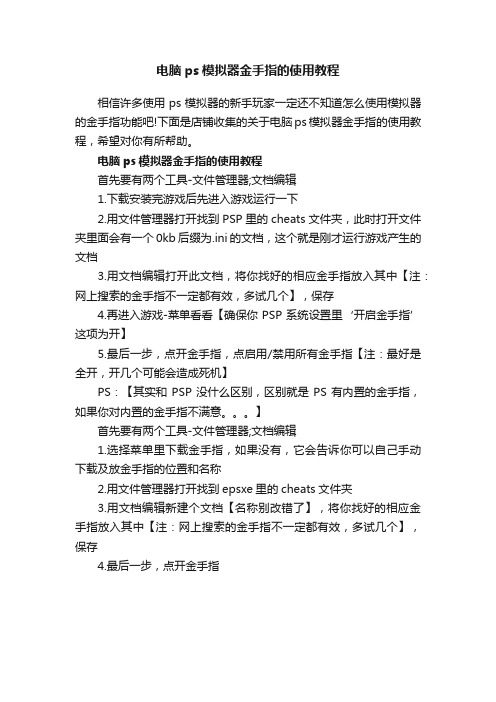
电脑ps模拟器金手指的使用教程
相信许多使用ps模拟器的新手玩家一定还不知道怎么使用模拟器的金手指功能吧!下面是店铺收集的关于电脑ps模拟器金手指的使用教程,希望对你有所帮助。
电脑ps模拟器金手指的使用教程
首先要有两个工具-文件管理器;文档编辑
1.下载安装完游戏后先进入游戏运行一下
2.用文件管理器打开找到PSP里的cheats文件夹,此时打开文件夹里面会有一个0kb后缀为.ini的文档,这个就是刚才运行游戏产生的文档
3.用文档编辑打开此文档,将你找好的相应金手指放入其中【注:网上搜索的金手指不一定都有效,多试几个】,保存
4.再进入游戏-菜单看看【确保你PSP系统设置里‘开启金手指’这项为开】
5.最后一步,点开金手指,点启用/禁用所有金手指【注:最好是全开,开几个可能会造成死机】
PS:【其实和PSP没什么区别,区别就是PS有内置的金手指,如果你对内置的金手指不满意。
】
首先要有两个工具-文件管理器;文档编辑
1.选择菜单里下载金手指,如果没有,它会告诉你可以自己手动下载及放金手指的位置和名称
2.用文件管理器打开找到epsxe里的cheats文件夹
3.用文档编辑新建个文档【名称别改错了】,将你找好的相应金手指放入其中【注:网上搜索的金手指不一定都有效,多试几个】,保存
4.最后一步,点开金手指。
PS模拟器使用教程
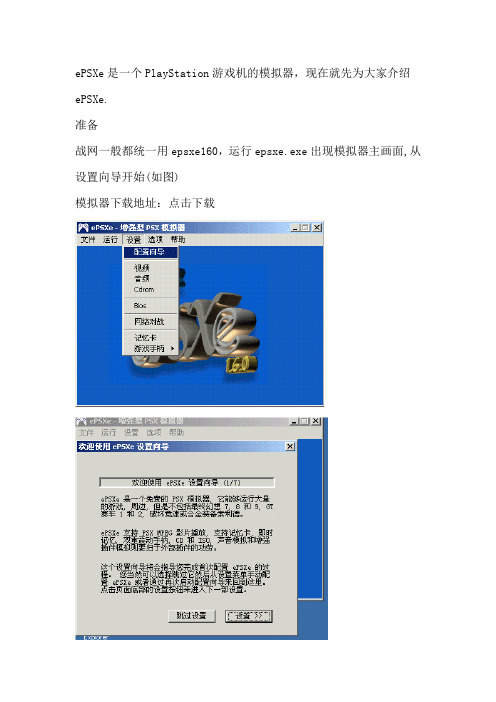
ePSXe是一个PlayStation游戏机的模拟器,现在就先为大家介绍ePSXe.
准备
战网一般都统一用epsxe160,运行epsxe.exe出现模拟器主画面,从设置向导开始(如图)
模拟器下载地址:点击下载
模拟器设置
首先要做的是点击欢迎使用ePSX配置安装的对话框中的配置按钮,它会出现一个配置BIOS的对话框,我们统一选用1001机型的BIOS 文件,然后点继续进入下一个显示配置对话框
,在这里要根据你的电脑所用的显卡来进行选择,如果你用的是TNT/TNT2/GeForce/GeForce2之类的显卡推荐你使用Pete OpenGL Driver,如果你用的是Voodoo/Voodoo2/Voodoo3之类的显卡推荐你使用Lewpy 3dfx/Glide GPU,如果你用的是ATI的Rage或Matrox 的G200/G400/G450之类的显卡推荐你使用Pete D3D Driver,这里以我用的为例
以下设置主要是为了加快游戏速度,给联网对战减少不同步的麻烦
声音及CD-ROM插件一般用epsxe自带的就可以了
至于手柄,我按坏好几个了,现在就用键盘
还好也习惯了,我觉的我设计的还比较合理,仅供参考
到这,模拟器设置基本完成
为了使网上对战铁拳不会发生不同步现象,除了要使用相同的BIOS (1001)
记忆卡和联网插件也要统一
现在可以开始游戏了
速度稳定在90毫秒以上的才可以正常对战,连接类型统一为“非常好”。
pcsx2模拟器怎么设置
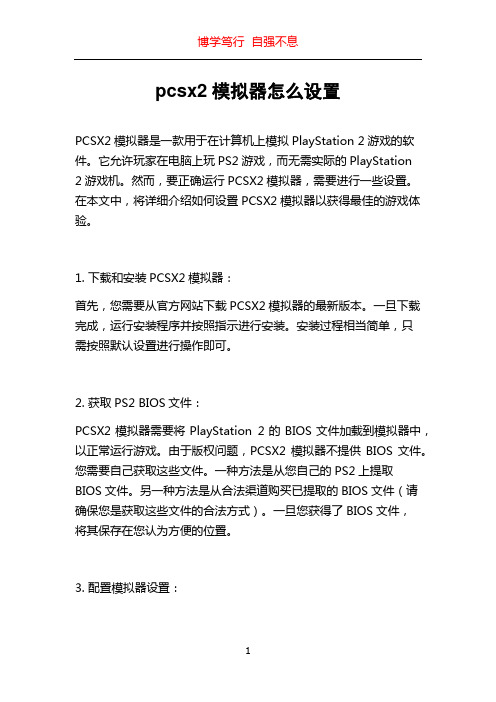
pcsx2模拟器怎么设置PCSX2模拟器是一款用于在计算机上模拟PlayStation 2游戏的软件。
它允许玩家在电脑上玩PS2游戏,而无需实际的PlayStation2游戏机。
然而,要正确运行PCSX2模拟器,需要进行一些设置。
在本文中,将详细介绍如何设置PCSX2模拟器以获得最佳的游戏体验。
1. 下载和安装PCSX2模拟器:首先,您需要从官方网站下载PCSX2模拟器的最新版本。
一旦下载完成,运行安装程序并按照指示进行安装。
安装过程相当简单,只需按照默认设置进行操作即可。
2. 获取PS2 BIOS文件:PCSX2模拟器需要将PlayStation 2的BIOS文件加载到模拟器中,以正常运行游戏。
由于版权问题,PCSX2模拟器不提供BIOS文件。
您需要自己获取这些文件。
一种方法是从您自己的PS2上提取BIOS文件。
另一种方法是从合法渠道购买已提取的BIOS文件(请确保您是获取这些文件的合法方式)。
一旦您获得了BIOS文件,将其保存在您认为方便的位置。
3. 配置模拟器设置:首次运行PCSX2模拟器时,将会提示您选择BIOS文件。
点击“配置”菜单,然后选择“配置BIOS”。
浏览您所保存BIOS文件的目录,并选择正确的BIOS文件。
之后,点击“应用”和“确定”按钮以保存设置。
4. 配置控制器设置:在PCSX2模拟器中,您可以使用键盘或游戏手柄来控制游戏。
点击“配置”菜单,选择“控制器设置”。
在这里,您可以映射键盘或手柄上的按钮,以便在游戏中使用。
如果您使用游戏手柄,请确保已连接到计算机并被正确识别。
选择手柄类型,并按照屏幕上的指示进行操作。
完成后,点击“应用”和“确定”按钮。
5. 配置插件设置:PCSX2模拟器使用插件来模拟不同的系统组件。
为了获得最佳的游戏体验,需要正确配置这些插件。
点击“配置”菜单,选择“插件/BIOS选择器”。
在这里,您可以选择用于显卡、声音和CD/DVD-ROM驱动器的插件。
点击对应的下拉菜单,并选择正确的插件。
PS模拟器EPSXE使用教程

首先要说明一点,因为大部分模拟器玩家都认为模拟器的版本越新越好,这里就要说下ePSXe的版本问题,现在最常见的ePSXe有两种,分别是ePSXe1.6.0简体中文版和ePSXe1.52简体中文版,虽然ePSXe1.6.0内置很多插件,免虚拟光驱,可以直接读取ISO、BIN、CCD 等文件,在对系统的需求和稳定性等各方面都要优于 ePSXe1.52,但是经常会在有些游戏中出现无法解决的问题。
比如无法读取文件,游戏黑屏等,如果一直无法正常运行某些游戏的时候,记得试试 ePSXe1.52哦^^像《宿命传说》《超时空之轮》等游戏就要用到ePSXe1.52了虽然ePSXe1.6.0可以直接读取ISO、BIN、CCD等文件,但网上有不少镜象文件ePSXe 不一定全部都能够识别,所以最好还是装一个虚拟光驱,这里推荐DAEMON Tools既然是模拟器,最重要的功能当然是即时存档了,ePSXe即时存档的快捷键如下:F1:即时存档 F2:选择存档的位置,共5个存档位 F3:读档游戏中按ESC键会回到主界面,这时游戏并没有结束,按运行菜单的继续继续游戏。
按重置即重启游戏,退出则是关闭模拟器,这里有一点要注意一下,如果在游戏运行中按下组合键Alt+F4的话虽然能够立刻退出模拟器,但是系统中仍然会有ePSXe的进程,正确的退出方法为按ESC键回到主界面,然后点击文件;退出。
如果在游戏中需要换盘时,按ESC键回到主界面,点击文件;更换光盘之后选择文件类型既可配置向导首先运行ePSXe点击配置向导。
点击设置第二步选择BIOS,这里选择 SCPH 1001第三步选取视频插件,点击设置这里重点说明一下,因为每个人的显卡都不太一样,所以在视频插件的选择上就要知道自己的电脑到底使用哪种插件才能够达到最佳的显示效果,下面我会逐一介绍。
如果是3dfx Voodoo系列的显卡就选择Lewpy's Glide plugin;ATI Radeon的话选择Pete's D3D plugin;ATI Rage 128/Expert选择Pete's D3D plugin;如果是nVidia GeForce 系列的显卡就选择Pete's OpenGl plugin;nVidia TNT系列选择Pete's OpenGl plugin;Matrox G200/G400选择Pete's D3D (DirectX 6)plugin;当然,如果你家里的电脑还在使用Geforce 4 MX440之前型号的或者是RadeonX1600之后的显卡的话就用P.E.Op.S.软件驱动1.17吧。
PS模拟器PCSX精选设置及使用教程

模拟器介绍PCSX2是目前发展最为迅速的PS2模拟器,作为第一款能模拟商业游戏的PS2模拟器,在经过几年的发展后,这款模拟器已经能够较为完美地模拟相当多的P S2游戏。
硬件需求首先需要知道的是,PS2的模拟对电脑的要求非常高,官方配置最低需求是支持SSE2的CPU(Intel CPU需要Pentium 4(奔腾4)以上,AMD CPU需要Athlon64以上(速龙64)),需要支持顶点渲染的显卡,至少512MB 内存。
实际上,这个配置也只是能看看幻灯片而已,官方推配置为Intel Core 2Duo(扣肉2)以上,显卡GeForce 8600GT以上,1GB 内存,如果是使用VISTA系统的话,内存提高到2GB。
即使是这个配置,依旧不要期待所有的游戏都能流畅运行。
官方也特别提到,到目前为止PCSX2只对双核CPU采取了优化措施,更多的内核对速度提升没有帮助。
实际上,从一些网友的反馈来看,多核,比如三核,甚至可能会产生一些问题。
另外,由于PCSX2的关键插件是针对Intel CPU的指令集优化的,在AMD上由于指令集支持不完善,效果不如Intel CPU,所以运行PCSX2推荐使用Intel CPU。
并且从网友的反馈来看,显卡也推荐采用Nvidia的显卡,ATI的显卡会略差一些。
使用准备首先需要的是下载模拟器,我们这里提供了两个版本,一个是官方1474测试版,一个是蓝色宇宙基于优化编译的P C S X2E x t r e m u m,请自行选择下载安装。
推荐使用优化版以获得最好的速度。
如果你下载的是官方版本的话,需要另外下载PS2的BIOS文件,我们也提供了下载,将下载得到的BIOS文件解压到模拟器的B I O S文件夹下即可。
接下来就是运行模拟器了,在运行模拟器之前,我们要确认两件事:一是你的电脑上有PS2游戏的镜像文件,如果没有游戏镜像的话,结果很明显,我们也只能看看模拟器的界面而已;二是请尽量关闭其它程序,尤其是浏览器、聊天工具、播放器和w o r d等高内存和C P U占用的程序,这些都会影响模拟器的运行速度。
PS模拟器ePsxe联网详细教程
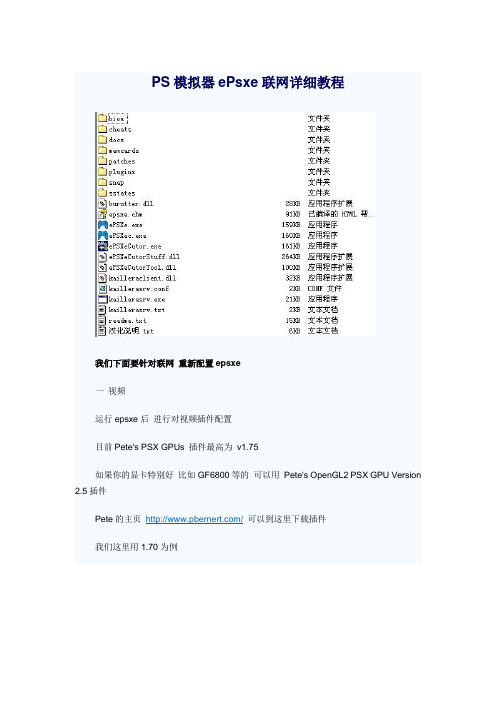
PS模拟器ePsxe联网详细教程我们下面要针对联网重新配置epsxe一视频运行epsxe后进行对视频插件配置目前Pete's PSX GPUs 插件最高为v1.75如果你的显卡特别好比如GF6800等的可以用Pete's OpenGL2 PSX GPU Version 2.5插件Pete的主页/可以到这里下载插件我们这里用1.70为例如图配置先点左下角的“速度最快” 在选“窗口模式” 目的是出了错误能快速看到而且能同时看QQ信息再把“启动时显示帧速率”和“使用帧数限制”打上勾最后选“限制帧数为61目的就是把速度调到最快不至于让机器速度脱后腿因为联网的网速慢时就会延迟如果在加上机器慢..二音频不使用声音如图设置所有都不打勾目的还是速度调到最快三联网配置如图选择联网插件CyberPad 1.3(目前最高为CyberPad v1.4 beta 官方主页/)四Bios选1001五记忆卡设置两个人要用相同的记忆卡六手柄设置双方只要设置1p就行游戏中不要按2p的任何键,以免造成不同步的现象发生!需要注意的是:显卡插件不必一样,但是他对速度的影响最大,他是影响不同步的最大问题。
所以要根据自己的电脑速度微调显卡插件设置。
这样联机的时候可以最大限度的减小显示插件的影响。
还有一点要特别注意的就是双方一定要使用窗口模式!!网战两个人的铁拳3的iso要相同美版对美版,日版队日版记忆卡也要相同最好从本站下载相同的两个人的也要使用一样的BIOS。
推荐统一使用SCPH-1001,7502也可以成功双方必须要有一样的声音插件和设置。
按本站设置把里面所有的选项都关掉联网运行游戏:第一步:重新运行epsxe就可以运行铁拳3了运行镜像选tekken.iso联网开始: 按上述运行后会出现如下图第二步:左下角Username里你起个名字接着右边可以选Good(20 keyframes/s) 然后按右下角第二个Refresh list刷新服务器列表在大框里就会出现服务器列表Recent页列出曾经连接过的服务器,这样就不怕自己忘了进入哪些服务器了,Favorites页收藏用户喜欢的服务器,waiting games页列出所有搜索到的服务器中正在等待玩家加入的游戏列表,option 页是一些设置。
ps2模拟器图文设置
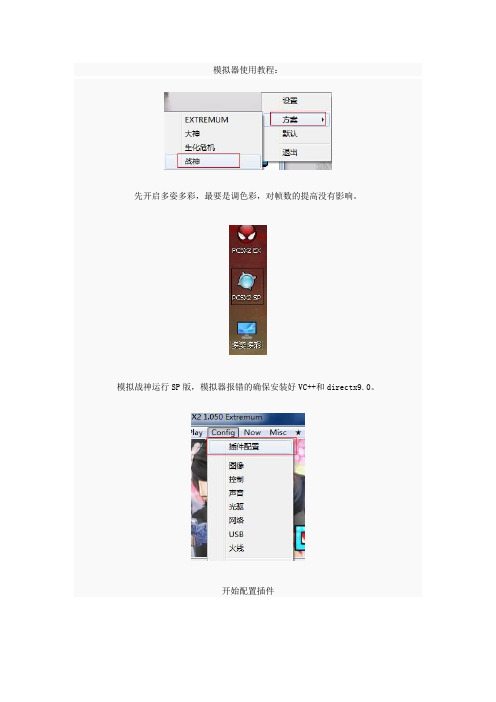
模拟器使用教程:先开启多姿多彩,最要是调色彩,对帧数的提高没有影响。
模拟战神运行SP版,模拟器报错的确保安装好VC++和directx9.0。
开始配置插件如图所示配置图像和声音插件,其余插件配置默认,战神专用图像插件,配合endless声音插件最佳,可大幅度减少破音现象,低配置者建议静音玩。
高清设置教程往下看。
新版模拟器加了speeeed战神专用加速插件,如果用D插件原始画面还卡的话,可尝试使用这个插件。
配置控制如果用手柄玩的话勾选外设直接输入,然后开始设置,不是勾选了就完事了;不过对于模拟器来说,键盘输入反应更加灵敏。
键盘操作可以直接载入预设:模拟器中自带了键盘预设文件,导入即可,如果不喜欢可以根据自己的喜好设置按键。
预设按键映射解释:设置方法:按下左边的按钮,再在键盘或者手柄上输入相应的键,比如我把"X"设成"J",就用鼠标点下"交叉X",再在键盘上按下"J",手柄设置方法相同,设置前开启手柄上的mode 键。
这里要注意的是战神是靠左摇杆移动的,右摇杆是翻滚,方向键切换神力。
开启小宇宙加速。
默认LV2拉到顶LV4(配置较高者如果LV2就够流畅的话,可以默认),LV4会导致QTE失效,当遇到QTE时可临时拉回LV3或者LV2,过了QTE再拉回来。
按ESC临时退出游戏,play→运行即可回到游戏。
PS:QTE是Quick Timer Events(快速反应按键)的缩写。
概括的说,QTE共有两种:第一种是考验玩家即时反应的系统,在实际游戏过程中,玩家要对游戏画面上出现的按键迅速作出反应,并按下与画面所对应的按键,其出现的按键有单个的按键也有组合按键。
早出现在刑事快打上,但并不完美。
而后莎木、战神、生化危机等经典游戏将此系统发扬光大。
新出的游戏,《波斯王子4:重生》增加了QTE的设定!第二种是一个特定或随机的符号,在一段长度中迅速来回移动,玩家需要在符号移动到该长度的有效区域中时按下对应按钮,否则亦要重来或再次触发QTE事件!这个模拟器很人性化,不用虚拟光驱直接读取镜像即可开玩。
电脑PS模拟器玩PS游戏指南

电脑PS模拟器玩PS游戏指南在电脑上用ps模拟器游戏时,有什么要注意的吗?下面是店铺收集的关于电脑PS模拟器玩PS游戏指南,希望对你有所帮助。
电脑PS模拟器玩PS游戏指南1.PS游戏转换对于原版的PS游戏ISO你需要转换成PBP格式才能在PSP上运行。
以下是一些推荐使用的转换工具:-PS模拟器ISO转换工具POPSConv 1.1-PSP模拟器专用PS ROM转换工具-PS游戏转换工具PopStation界面版2.PS游戏放置对于已经转换好的游戏,可以按照下面的的存放目录放置游戏:把含有游戏PBP文件和KEYS.BIN文件的文件夹拷到GAME目录(注意不是直接把两个文件放在GAME目录下,是把有PBP文件和KEYS.BIN文件的文件夹拷到GAME下,或者在GAME下新建一个文件夹(名字随意起)把PBP文件和KEYS.BIN文件拷进去)下面。
3.I: [记忆棒根目录]├─PSP│ ├─GAME─XXXX [官方的PS模拟游戏放这里]│ ├─G AME150 [所有原来1.5下面的自制软件和游戏全部放这里] │ ├─GAME302 [3.02下面的程序放这里]│ ├─SAVEDATA│ ├─COMMON│ └─SYSTEM├─MP_ROOT│ ├─100MNV01│ └─101ANV01├─MUSIC [mp3放这里]├─ISO [游戏放这里]├─PICTURE [图片放这里]└─VIDEO这次使用的是Sony官方所提供的PS模拟器,在实现效果上来说可以做到99%的完美再现PS游戏的原貌(100%不敢说,个别游戏会丢帧,没有完美解决换盘问题),既不拖慢也能正常播放声音。
4.PS模拟器操作设置5.L2/R2L2/R2在模拟游戏中实现的方法主要是通过类比摇杆以及组合键的形式实现。
进入游戏后按HOME键可以调出设置菜单,选择Assign Buttons可以进行按键的设置,一共有4种方案。
6.PSP L=L1,PSP R=R17.类比摇杆打左=L2,类比摇杆打右=R2,类比摇杆打上=L2+R2PSP L=L2,PSP R=R2类比摇杆打左=L1,类比摇杆打右=R1,类比摇杆打上=L1+R18.PSP L=L1,PSP R=R1类比摇杆打上+L=L2,类比摇杆打上+R=R2,类比摇杆打下=L2+R29.PSP L=L1,PSP R=R1类比摇杆=方向键左=L2,右=R2,上=L2+R2显示模式Full Screen,全屏,强制以16:9全屏显示,虽然也有平滑抖动,但变形使画面变得十分奇怪。
怎么设置电脑epsxe详细教程
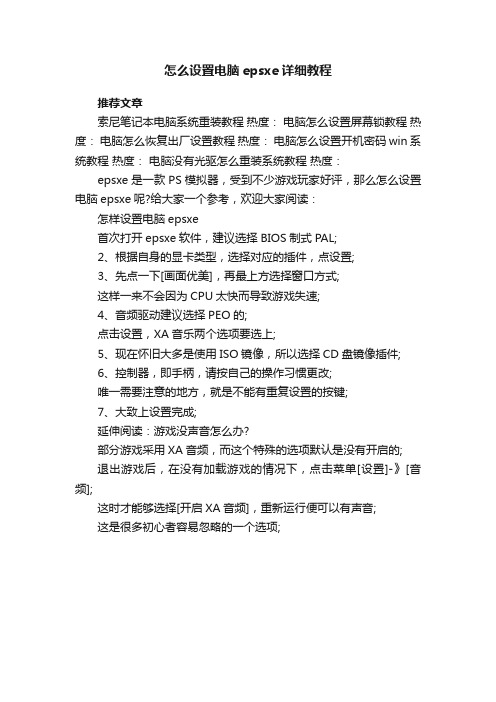
怎么设置电脑epsxe详细教程
推荐文章
索尼笔记本电脑系统重装教程热度:电脑怎么设置屏幕锁教程热度:电脑怎么恢复出厂设置教程热度:电脑怎么设置开机密码win系统教程热度:电脑没有光驱怎么重装系统教程热度:
epsxe是一款PS模拟器,受到不少游戏玩家好评,那么怎么设置电脑epsxe呢?给大家一个参考,欢迎大家阅读:
怎样设置电脑epsxe
首次打开epsxe软件,建议选择BIOS制式PAL;
2、根据自身的显卡类型,选择对应的插件,点设置;
3、先点一下[画面优美],再最上方选择窗口方式;
这样一来不会因为CPU太快而导致游戏失速;
4、音频驱动建议选择PEO的;
点击设置,XA音乐两个选项要选上;
5、现在怀旧大多是使用ISO镜像,所以选择CD盘镜像插件;
6、控制器,即手柄,请按自己的操作习惯更改;
唯一需要注意的地方,就是不能有重复设置的按键;
7、大致上设置完成;
延伸阅读:游戏没声音怎么办?
部分游戏采用XA音频,而这个特殊的选项默认是没有开启的;
退出游戏后,在没有加载游戏的情况下,点击菜单[设置]-》[音频];
这时才能够选择[开启XA音频],重新运行便可以有声音;
这是很多初心者容易忽略的一个选项;。
PS2模拟器使用教程

PS2模拟器-PCSX2使用教程—准备工作—使用前请安装:-模拟器完整包-VC++2010(64位系统安装x64版)-最新DirectX(XP是9、WIN7是10)否则模拟器会缺少文件或者初始化失败。
教程参考模拟器:PCSX20.9.9.5229—使用教程—下载好模拟器,安装了上面的东西,接着解压模拟器到纯英文路径下。
打开模拟器,出现如下界面:点"下一步",进入插件选择界面,下图是推荐的设置搭配:弄好后,选择好BIOS,进入模拟器.(注:如果模拟器不能找到插件,请将插件搜索路径设置定位到模拟器的Plugins文件夹里;如果找不到BIOS,请将BIOS搜索路径设置定位到模拟器的Bios文件夹里;如果游戏不能存档,请将记忆卡搜索路径设置定位到模拟器的Memcards文件夹里。
)—模拟器与插件设置—模拟器PS2引擎设置(设置~模拟设置)对于模拟器特性了解不多的人来说,勾选最下面的预设最方便。
“1.最安全”意味着兼容性最好,4档以上(不包含)则极有可能出现问题,实际上仅仅用来测试,没有普遍性游戏价值。
一般来说移动滑块设为预设2档可应付大多数游戏中的多数场景。
如果遇到部分卡顿的情况可运用即时存档尝试3档或4档以助于提速。
建议按下面的图设置:(注:1.还有一个名叫"允许8位纹理"的设置,开启此项对一些游戏有提速效果。
但少数游戏也会造成模拟小瑕疵。
请结合硬件情况设置此项。
2.HW Hack对应一些游戏修正,但是其产生的副作用较大,这一点需要注意。
)点确定完成设置。
音频设置(设置~音频~插件设置)下图是推荐配置:按键设置(设置~控制器~插件设置)(注:如果想要退出模拟器,请按Esc键,出现模拟器主界面,再关闭。
)。
ePSXe设置教程

————ePSXe v1.6.0 模拟器利用教程时隔一年多,著名的ps模拟器ePSXe终于推出了最新版,瞬息间本来冷清的各大模拟器论坛,也喧闹起来。
常常有朋友提出各类各样的问题,大多是下载后不明白怎么用之类的问题,此刻我就把我的利用心得跟大伙儿分享一下。
先说明一下,我要说的ps不是photoshop.(那是什么?) -_-#....playstation啊,大妈!就是当年6元钱一个小时都站排玩的游戏机,你没玩过吗?木星人都明白了~闲话少说,先介绍一下ePSXe,ePSXe是目前最好的ps 模拟器,几乎支持所有的ps游戏,此刻推出的版修正了许多功能,去掉了讨厌的dos窗口,加倍强了游戏的兼容性,使它近乎完美。
更要紧的是它能让穷人们也能在自己家里玩ps游戏了。
假设是你也是穷人,你也想玩,那么还等什么,follow me !第一步先将你下载的文件包解压到硬盘上(如图1)注意到bios文件夹,那个文件夹里的bios文件是最重要的,它是一台ps的心脏,它包括了ps启动的初始化,经历卡和cd播放的菜单。
此刻你要做的确实是找到一个bios文件(*.bin)放到bios文件夹里,那个地址遵循开发者的意见,在或中任选一个就可以够够够够了,我用的是后者。
下一个重要的文件夹确实是plugins,那个文件夹是装插件用的,包括了视频,音频和光驱的所有插件,把你的插件包直接解压到那个文件夹里就大功告成了,接着恭喜你,能够运行主程序了(如图2)怎么样很亲切吧,还很简单呢,要想玩游戏第一得配置一下,点config(配置)显现菜单(如图3)第一次运行建议利用配置向导(如图4)那个地址是简单的介绍那个模拟器,点config>>继续,显现bios选择对话框(图5)下边的框框里会显现你放在bios文件夹里的文件,选择一个,next>>继续,接着显现视频配置对话框(图6)下边列出的全都是视频插件.wua~~这么多啊,到底选哪个呢?答:具体情形,具体分析。
PS模拟器教程

PS 模拟器使用说明使用ePSXe 1.52 中文版该版是一个修正版,修复了以前版本中存在的一些错误,并去掉了一些没用的功能选项。
中文版做了比较全面的汉化,比前两个版本做得都要好,DOS 窗口的运行信息也汉化了,模拟器运行出问题时,你不妨从这里找一下提示。
另外,模拟器里带有一套比较优秀的插件,全部都是最新版,也都做了全面的汉化。
为了照顾一些新玩家,游戏光盘中放了“素食者”所做的新手教程,如果你是第一次用这个模拟器不妨参考一下。
PS游戏使用说明1.请先安装tool里的deamontool虚拟光驱和vgs1。
4的ps模拟器2.玩游戏时,请先将游戏rom解压缩到硬盘,解完后应为bin文件或iso文件3.用deamontool虚拟bin或iso (选择虚拟文件时,请把查找文件类型改为all files,不然将无法找到bin)4.用vgs开始游戏PS游戏运行说明1.文件解压缩后为,执行*.EXE文件,会产生一个*.iso文件。
2.使用虚拟光驱软件的软件DAEMONTools中文版读取.iso或.cue,再用VGS1.41中文版进行模拟。
(此法只适于Win98)3.也可用ePSXe直接执行RUN/ISO读取模拟游戏,内附详细图文教程。
PS游戏模拟器使用方法虚拟光驱盘符必须是在所有物理光驱的前面。
在模拟游戏时,开始如果遇到出现”完全模拟“字出现,或不断读硬盘,但是不出画面的情况。
这事电脑硬件和模拟器兼容的问题,不要认为死机了,只要按键盘“ESC”就能退出,然后需要重新启动模拟器,然后在启动游戏瞬间(动画播放前夕)不断的按执行游戏的按钮(如果有游戏手柄一般设定为START;如果是用键盘操作,根据玩家自己设定),如果听到“铛”的声音就表示成功了,就能跳过画面重复读取不出画面的情况。
ZIP文件解压缩后为一.exe可执行文件,执行此.exe文件可生成一.iso文件或.bin文件(可将.bin扩展名直接重命名为.iso),可直接用ePSXe读取进行游戏,或是用虚拟光驱DAEMON 读取再用VGS1.4中文版/VGS1.41(尽量使用此版本,有些版本无法读取)进行游戏。
ps模拟器设置教程
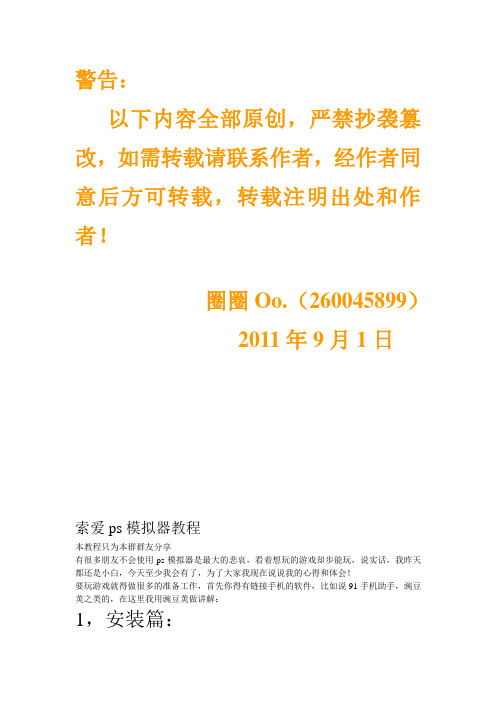
警告:以下内容全部原创,严禁抄袭篡改,如需转载请联系作者,经作者同意后方可转载,转载注明出处和作者!圈圈Oo.(260045899)2011年9月1日索爱ps模拟器教程本教程只为本群群友分享有很多朋友不会使用ps模拟器是最大的悲哀,看着想玩的游戏却步能玩,说实话,我昨天都还是小白,今天至少我会有了,为了大家我现在说说我的心得和体会!要玩游戏就得做很多的准备工作,首先你得有链接手机的软件,比如说91手机助手,豌豆荚之类的,在这里我用豌豆荚做讲解:1,安装篇:第一步,百度搜索豌豆荚手机精灵第二步,下载好后安装至电脑第三步,连接usb线,根据豌豆荚提示进行手机的设置,按着步骤来,在手机上设置好后,断开数据线,然后从新连接,软件识别手机后会自动在手机端安装豌豆荚连接,这个不用管第四步,手机如果连接成功,就会出现下面的界面连接成功后必须设置豌豆荚设置选项在右上角,按照我给的设置进行设置注意这里必须修改,要不程序安装到了手机上,以后玩游戏,手机运存就会少,而且运行大型游戏会有卡顿现象,所以必须设置为强制安装到sd卡!!!后面的其他设置选择默认,如果要上传小说的话,就请手动更改小说杂志设置!第五步,安装压缩包里面的文件这个就是模拟器的文件,点击点击安装第六步,打开豌豆荚,选择欢迎点击文件管理然后会打开内存卡在sd卡上建立一个新文件夹,名字随意(中文名无法识别),例如我的然后,点击打开你刚才所建立并改名的文件夹,把压缩包里面解压出来的文件拖拽到文件夹里到这里ps 模拟器安装完成!!2.游戏下载篇:现在模拟器是安装好了,大家可别急,没游戏可是不行的~~~哈哈,接下来我就把自己收集的游戏下载地址告诉大家这个网站的游戏比较全面,但是想玩什么游戏,得自己慢慢找/zt/ps/电玩巴士,这个网站也很不错,psp论坛里面有很多ps游戏下载,很多都是中文版,赞一个先,缺点就是论坛必须注册!邀请码得找人要,想要的可以联系我,联系方法见最后!如果实在是不会下游戏的话,那教大家一个最笨且最有效的方法,装上u盘或者移动硬盘拿到卖游戏机的店里面下,一般也就收个5块10快的,你告诉他,:老板,psp上面的ps游戏,给我来10个~~~~~!哈哈~~跑题了~~一般从网上下载的游戏都是压缩包,需要解压解压后得到的文件然后全部点击复制,粘贴到刚才sd卡所建立的文件夹里面,新建的文件夹里面必须有这个文件,如图:游戏上传完毕后,我们就可以断开数据线的连接,准备爽游戏吧!这里以压缩包里的ps模拟器为列讲解在手机里面找到模拟器图标名字叫做:Ps模拟器点击进入会出来以下画面大家看见最底下的sdcard了吗????点击sdcard我刚才所建立的文件夹的名字是abc,所以我点击abc,大家自己建立的是上面名字的文件夹就去找到它,然后点击它!!看见了没有?刚才下载的游戏,现在显示了,然后我点击打开各位的手柄就可以爽游戏看,在爽游戏前,请跟着我了解和设置ps模拟器4.模拟器设置篇模拟器运行后,按方向键下面的按钮= 会出现1.全部设置界面读取中:读取中就是读取即时存档设置:可设置模拟器帮助:这个是英文的,不用管保存:支持即时存档弹出:终止当前游戏,选择加载新游戏退出:接下来讲解设置系统设置:1 BIOS 读取位置,这里不一定非要在根目录,反正你能选到有效的BIOS文件就成(不懂BIOS干什么用的童鞋自己去google一下吧,不赘述)2 选择你的国家里面有japan-日本USA- 美国europe- 欧洲,区别待测试,不过应该是对应不同版本的PS游戏的,因为游戏也有分美、欧和日版。
PS2模拟器PCSX2设置及使用教程

PS2模拟器PCSX2设置及使用教程用全屏模式,绝无任何实质的速度提升,尝试安装相关新版支持库和驱动;问:画面总是明显的抖动或闪烁或残影?答:尝试切换不同的隔行扫描(快捷键F5);极限跳帧加速时可用该功能调节理想的图像效果;部分游戏并不兼容极限跳帧,也会出现闪烁等现象,这种情况务必关闭极限跳帧。
问:游戏画面整体偏暗或不够明快?答:强烈建议配合Gamma Panel 自由调节屏幕的亮度、灰度和对比度,让游戏画面光鲜亮丽(支持方案保存和热键操作)。
问:如何导入和导出记忆卡中的存档文件?答:记忆卡保存在Memcards目录内,运行Open自动打开和读取忆卡中的数据,即可方便管理操作(支持通用的存档格式:XPS、MAX、PSU等),可以批量选择和操作,导出时请修改文件名,如果默认含有日文字符将无法正常保存文件;运行Make可以快速生成两个完全格式化后的记忆卡文件。
问:某些游戏中无法正常控制?答:部分游戏需要用到类比摇杆来控制人物的移动等操作,可以在插件中自定义(如:怪物猎人);键位预设可以方便快捷的驾驭不同类型的游戏操作模式;还应当避免同时使用不同(版本)控制插件的情况。
问:手柄之类的外设无法正确识别和设置?答:请确认控制插件的其他设备和手柄选项没有被禁用,外设会影响游戏的流畅度(键盘更精准和便捷);使用手柄进行控制插件设置的时候,请先打开类比灯,十字方向键对应的是垂直轴和水平轴;问:模拟器的速度忽高忽低?答:请关闭部分占用物理内存的软件后再试,并且建议先完全卸载或删除旧版本再安装可以改善稳定性;问:BIOS版本是否影响的兼容性和稳定性?答:PCSX2可以直接跳过BIOS进行引导,无实质改善,部分合集游戏必须通过Play菜单的运行功能才能正常引导;问:不是双核能玩这个模拟器么?答:部分2D游戏(如:合金弹头6)可能速度比较流畅(奔腾4级别),请务必关掉多线程和双核心的功能;问:以前运行都正常,突然间变得很卡?答:有可能是CPU自动降频保护,或者模拟器的主程序并未顺利退出,在任务管理器中找到并且结束掉模拟器的进程即可。
2019年ePSXe设置教程
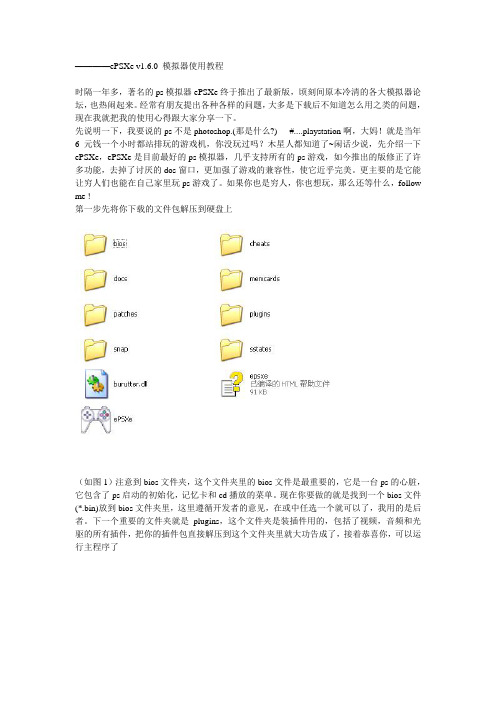
————ePSXe v1.6.0 模拟器使用教程时隔一年多,著名的ps模拟器ePSXe终于推出了最新版,顷刻间原本冷清的各大模拟器论坛,也热闹起来。
经常有朋友提出各种各样的问题,大多是下载后不知道怎么用之类的问题,现在我就把我的使用心得跟大家分享一下。
先说明一下,我要说的ps不是photoshop.(那是什么?) -_-#....playstation啊,大妈!就是当年6元钱一个小时都站排玩的游戏机,你没玩过吗?木星人都知道了~闲话少说,先介绍一下ePSXe,ePSXe是目前最好的ps模拟器,几乎支持所有的ps游戏,如今推出的版修正了许多功能,去掉了讨厌的dos窗口,更加强了游戏的兼容性,使它近乎完美。
更主要的是它能让穷人们也能在自己家里玩ps游戏了。
如果你也是穷人,你也想玩,那么还等什么,follow me !第一步先将你下载的文件包解压到硬盘上(如图1)注意到bios文件夹,这个文件夹里的bios文件是最重要的,它是一台ps的心脏,它包含了ps启动的初始化,记忆卡和cd播放的菜单。
现在你要做的就是找到一个bios文件(*.bin)放到bios文件夹里,这里遵循开发者的意见,在或中任选一个就可以了,我用的是后者。
下一个重要的文件夹就是plugins,这个文件夹是装插件用的,包括了视频,音频和光驱的所有插件,把你的插件包直接解压到这个文件夹里就大功告成了,接着恭喜你,可以运行主程序了(如图2)怎么样很亲切吧,还很简单呢,要想玩游戏首先得配置一下,点config(配置)出现菜单(如图3)第一次运行建议使用配置向导(如图4)这里是简单的介绍这个模拟器,点config>>继续,出现bios选择对话框(图5)下边的框框里会出现你放在bios文件夹里的文件,选择一个,next>>继续,接着出现视频配置对话框(图6)下边列出的全都是视频插件.wua~~这么多啊,到底选哪个呢?答:具体情况,具体分析。
PS模拟器破解及使用教程

FPSE破解及使用教程(说明一:本次破解的模拟器使用的是fpse0.11.25英文版本,幸运破解器为1.5.2汉化版本)(说明二:fpse安装后没有声音,所以需要用到幸运破解器来破解,而幸运破解器需要root权限来运行,所以必须先root。
)模拟器破解部分一、首先将附件中的fpse、幸运破解器和bios文件(scph1001.bin)复制到SD卡,安装fpse,安装后不要点击“打开”运行,点击“完成”,返回到页面点击设置——应用程序——管理应用程序,将fpse移动到SD卡。
(必须移动到sd卡,否则破解后也没有声音)二、安装幸运破解器,并打开,如下图1,找到fpse模拟器。
然后点击长按会弹出图2的对话框,点击“删除许可验证”。
弹出图3,选择自动,自动完成破解,破解后会出现图4,然后确定。
(说明:上面的7个补丁,有可能会有一个失败,如果你破解后,依旧没有声音,那么建议你将模拟器卸载,按照上面的步骤重新破解。
)模拟器设置部分(说明:本次的设置只包括最基本的按键映射部分,其他设置需要各位自己摸索)一、打开模拟器,会依次弹出下面的界面,图1、2、3。
点击三个图片中的红色框选部分。
二、完成上面的第一步,会弹出下面的界面,如图中标识。
选择附件中的bin格式文件,即bios文件。
三、选择完bios文件后出现下图界面,即可点击游戏运行,游戏格式为img和iso格式。
(注:本人只玩过这两种格式,其他格式请各位玩家自己研究。
另外psp的iso游戏和ps的iso游戏是不同的镜像,不可以通用。
)四、按键映射的设置方法如下图的步骤,按照图1、2、3、4的顺序来设置。
(单击“菜单”键,就会出现图1的界面)五、按照第四步的图4后会出现下面的图,按照右方的汉语来进行映射即可。
映射的方法为,(以up键为例)先在屏幕上单击up,然后按一下你的物理键盘的“上”键,这样就映射完成了。
屏幕虚拟按键取消屏幕虚拟键盘取消按照下图的图1、2、3、4、5顺序来设置即可取消。
PS模拟器PCS设置及使用教程

模拟器介绍PCSX2是目前发展最为迅速的PS2模拟器,作为第一款能模拟商业游戏的PS2模拟器,在经过几年的发展后,这款模拟器已经能够较为完美地模拟相当多的P S2游戏。
硬件需求首先需要知道的是,PS2的模拟对电脑的要求非常高,官方配置最低需求是支持SSE2的CPU(Intel CPU需要Pentium 4(奔腾4)以上,AMD CPU需要Athlon64以上(速龙64)),需要支持顶点渲染的显卡,至少512MB 内存。
实际上,这个配置也只是能看看幻灯片而已,官方推配置为Intel Core 2Duo(扣肉2)以上,显卡GeForce 8600GT以上,1GB 内存,如果是使用VISTA系统的话,内存提高到2GB。
即使是这个配置,依旧不要期待所有的游戏都能流畅运行。
官方也特别提到,到目前为止PCSX2只对双核CPU采取了优化措施,更多的内核对速度提升没有帮助。
实际上,从一些网友的反馈来看,多核,比如三核,甚至可能会产生一些问题。
另外,由于PCSX2的关键插件是针对Intel CPU的指令集优化的,在AMD上由于指令集支持不完善,效果不如Intel CPU,所以运行PCSX2推荐使用Intel CPU。
并且从网友的反馈来看,显卡也推荐采用Nvidia的显卡,ATI的显卡会略差一些。
使用准备首先需要的是下载模拟器,我们这里提供了两个版本,一个是官方1474测试版,一个是蓝色宇宙基于优化编译的P C S X2E x t r e m u m,请自行选择下载安装。
推荐使用优化版以获得最好的速度。
如果你下载的是官方版本的话,需要另外下载PS2的BIOS文件,我们也提供了下载,将下载得到的BIOS文件解压到模拟器的B I O S文件夹下即可。
接下来就是运行模拟器了,在运行模拟器之前,我们要确认两件事:一是你的电脑上有PS2游戏的镜像文件,如果没有游戏镜像的话,结果很明显,我们也只能看看模拟器的界面而已;二是请尽量关闭其它程序,尤其是浏览器、聊天工具、播放器和word等高内存和CPU占用的程序,这些都会影响模拟器的运行速度。
PS模拟器ePsxe联网详细教程
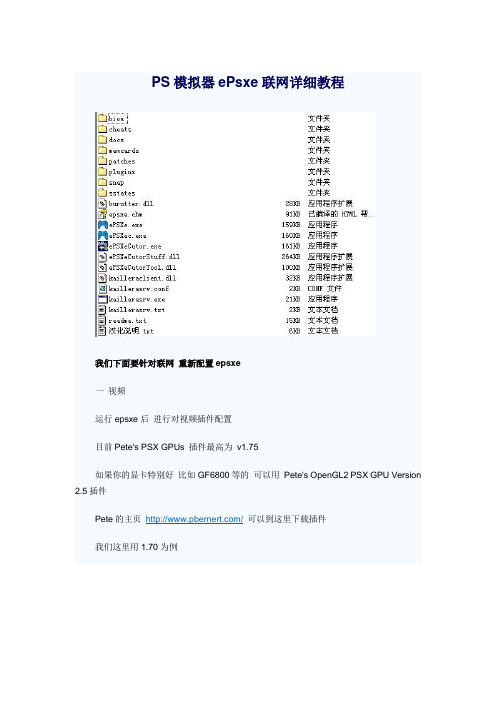
PS模拟器ePsxe联网详细教程我们下面要针对联网重新配置epsxe一视频运行epsxe后进行对视频插件配置目前Pete's PSX GPUs 插件最高为v1.75如果你的显卡特别好比如GF6800等的可以用Pete's OpenGL2 PSX GPU Version 2.5插件Pete的主页/可以到这里下载插件我们这里用1.70为例如图配置先点左下角的“速度最快” 在选“窗口模式” 目的是出了错误能快速看到而且能同时看QQ信息再把“启动时显示帧速率”和“使用帧数限制”打上勾最后选“限制帧数为61目的就是把速度调到最快不至于让机器速度脱后腿因为联网的网速慢时就会延迟如果在加上机器慢..二音频不使用声音如图设置所有都不打勾目的还是速度调到最快三联网配置如图选择联网插件CyberPad 1.3(目前最高为CyberPad v1.4 beta 官方主页/)四Bios选1001五记忆卡设置两个人要用相同的记忆卡六手柄设置双方只要设置1p就行游戏中不要按2p的任何键,以免造成不同步的现象发生!需要注意的是:显卡插件不必一样,但是他对速度的影响最大,他是影响不同步的最大问题。
所以要根据自己的电脑速度微调显卡插件设置。
这样联机的时候可以最大限度的减小显示插件的影响。
还有一点要特别注意的就是双方一定要使用窗口模式!!网战两个人的铁拳3的iso要相同美版对美版,日版队日版记忆卡也要相同最好从本站下载相同的两个人的也要使用一样的BIOS。
推荐统一使用SCPH-1001,7502也可以成功双方必须要有一样的声音插件和设置。
按本站设置把里面所有的选项都关掉联网运行游戏:第一步:重新运行epsxe就可以运行铁拳3了运行镜像选tekken.iso联网开始: 按上述运行后会出现如下图第二步:左下角Username里你起个名字接着右边可以选Good(20 keyframes/s) 然后按右下角第二个Refresh list刷新服务器列表在大框里就会出现服务器列表Recent页列出曾经连接过的服务器,这样就不怕自己忘了进入哪些服务器了,Favorites页收藏用户喜欢的服务器,waiting games页列出所有搜索到的服务器中正在等待玩家加入的游戏列表,option 页是一些设置。
PS模拟器PCSX设置及使用教程
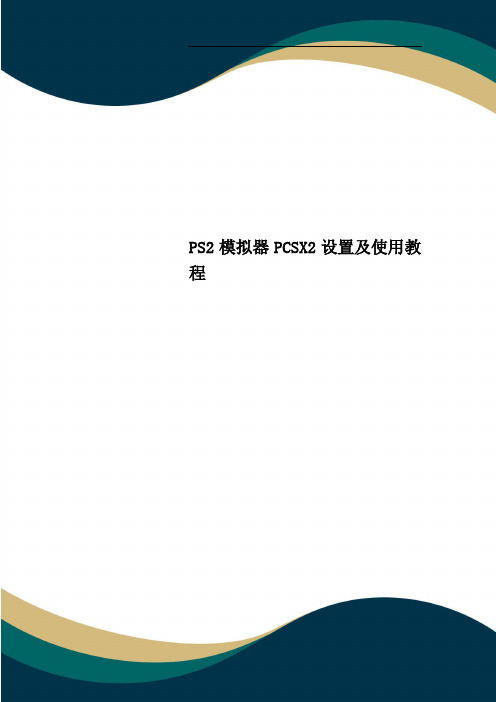
PS2模拟器PCSX2设置及使用教程————————————————————————————————作者:————————————————————————————————日期:模拟器介绍PCSX2是目前发展最为迅速的PS2模拟器,作为第一款能模拟商业游戏的PS2模拟器,在经过几年的发展后,这款模拟器已经能够较为完美地模拟相当多的PS2游戏。
硬件需求首先需要知道的是,PS2的模拟对电脑的要求非常高,官方配置最低需求是支持SSE2的CPU(Intel CPU需要Pentium 4(奔腾4)以上,AMD CPU需要Athlon64以上(速龙64)),需要支持2。
0顶点渲染的显卡,至少512MB内存.实际上,这个配置也只是能看看幻灯片而已,官方推配置为Intel Core 2Duo (扣肉2)3。
2GHz以上,显卡GeForce 8600GT以上,1GB 内存,如果是使用VISTA系统的话,内存提高到2GB。
即使是这个配置,依旧不要期待所有的游戏都能流畅运行.官方也特别提到,到目前为止PCSX2只对双核CPU采取了优化措施,更多的内核对速度提升没有帮助.实际上,从一些网友的反馈来看,多核,比如三核,甚至可能会产生一些问题。
另外,由于PCSX2的关键插件是针对Intel CPU的指令集优化的,在AMD上由于指令集支持不完善,效果不如Intel CPU,所以运行PCSX2推荐使用Intel CPU.并且从网友的反馈来看,显卡也推荐采用Nvidia的显卡,ATI的显卡会略差一些。
使用准备首先需要的是下载模拟器,我们这里提供了两个版本,一个是官方1474测试版,一个是蓝色宇宙基于优化编译的PCSX2 1.020 Extremum,请自行选择下载安装.推荐使用优化版以获得最好的速度.如果你下载的是官方版本的话,需要另外下载PS2的BIOS文件,我们也提供了下载,将下载得到的BIOS文件解压到模拟器的BIOS文件夹下即可。
- 1、下载文档前请自行甄别文档内容的完整性,平台不提供额外的编辑、内容补充、找答案等附加服务。
- 2、"仅部分预览"的文档,不可在线预览部分如存在完整性等问题,可反馈申请退款(可完整预览的文档不适用该条件!)。
- 3、如文档侵犯您的权益,请联系客服反馈,我们会尽快为您处理(人工客服工作时间:9:00-18:30)。
警告:
以下内容全部原创,严禁抄袭篡改,如需转载请联系作者,经作者同意后方可转载,转载注明出处和作者!
圈圈Oo.(260045899)
2011年9月1日
索爱ps模拟器教程
本教程只为本群群友分享
有很多朋友不会使用ps模拟器是最大的悲哀,看着想玩的游戏却步能玩,说实话,我昨天都还是小白,今天至少我会有了,为了大家我现在说说我的心得和体会!
要玩游戏就得做很多的准备工作,首先你得有链接手机的软件,比如说91手机助手,豌豆荚之类的,在这里我用豌豆荚做讲解:
1,安装篇:
第一步,百度搜索豌豆荚手机精灵
第二步,下载好后安装至电脑
第三步,连接usb线,根据豌豆荚提示进行手机的设置,按着步骤来,在手机上设置好后,断开数据线,然后从新连接,软件识别手机后会自动在手机端安装豌豆荚连接,这个不用管
第四步,手机如果连接成功,就会出现下面的界面
连接成功后必须设置豌豆荚设置选项在右上角,按照我给的设置进行设置
注意这里必须修改,要不程序安装到了手机上,以后玩游戏,手机运存就会少,而且运行大型游戏会有卡顿现象,所以必须设置为强制安装到sd卡!!!
后面的其他设置选择默认,如果要上传小说的话,就请手动更改小说杂志设置!
第五步,安装压缩包里面的文件
这个就是模拟器的文件,点击
点击安装
第六步,
打开豌豆荚,选择欢迎
点击文件管理
然后会打开内存卡
在sd卡上建立一个新文件夹,名字随意(中文名无法识别),例如我的
然后,点击打开你刚才所建立并改名的文件夹,把压缩包里面解压出来的文件拖拽到文件夹
里
到这里ps 模拟器安装完成!!
2.游戏下载篇:
现在模拟器是安装好了,大家可别急,没游戏可是不行的~~~哈哈,接下来我就把自己收集
的游戏下载地址告诉大家
这个网站的游戏比较全面,但是想玩什么游戏,得自己慢慢找
/zt/ps/
电玩巴士,这个网站也很不错,psp论坛里面有很多ps游戏下载,很多都是中文版,赞一个先,缺点就是论坛必须注册!邀请码得找人要,想要的可以联系我,联系方法见最后!
如果实在是不会下游戏的话,那教大家一个最笨且最有效的方法,装上u盘或者移动硬盘拿到卖游戏机的店里面下,一般也就收个5块10快的,你告诉他,:老板,psp上面的ps游戏,给我来10个~~~~~!哈哈~~跑题了~~
一般从网上下载的游戏都是压缩包,需要解压
解压后得到的文件
然后全部点击复制,粘贴到刚才sd卡所建立的文件夹里面,新建的文件夹里面必须有
这个文件,如图:
游戏上传完毕后,我们就可以断开数据线的连接,准备爽游戏吧!
这里以压缩包里的ps模拟器为列讲解
在手机里面找到模拟器图标
名字叫做:Ps模拟器
点击进入会出来以下画面
大家看见最底下的sdcard了吗????点击sdcard
我刚才所建立的文件夹的名字是abc,所以我点击abc,大家自己建立的是上面名字的文件夹就去找到它,然后点击它!!
看见了没有?刚才下载的游戏,现在显示了,然后我点击
打开各位的手柄就可以爽游戏看,在爽游戏前,请跟着我了解和设置ps模拟器
4.模拟器设置篇
模拟器运行后,按方向键下面的按钮= 会出现
1.全部设置界面
读取中:读取中就是读取即时存档
设置:可设置模拟器
帮助:这个是英文的,不用管
保存:支持即时存档
弹出:终止当前游戏,选择加载新游戏
退出:
接下来讲解设置
系统设置:
1 BIOS 读取位置,这里不一定非要在根目录,反正你能选到有效的BIOS文件就成(不懂BIOS干什么用的童鞋自己去google一下吧,不赘述)
2 选择你的国家里面有japan-日本USA- 美国europe- 欧洲,区别待测试,不过应该是对应不同版本的PS游戏的,因为游戏也有分美、欧和日版。
3 Mdec 加速,只在游戏需要的时候打开(本人是一直打开的,具体作用不详,因为是专业术语的缩写所以也没办法翻译,请大家自测效果或请高手指点迷津!)
4 Gte 加速(同上)
5 快速启动,关闭此选项后每次进入游戏都得看PS的LOGO飞一下,建议开启
6 HLE 模式,hle=high level emulate高级模拟,所以模拟bios不需要加载了,不得不说的是!该模式与BIOS模式冲突(前面选定的BIOS文件发挥作用的模式),而只有在BIOS模式下才可以即时存档,所以建议关闭!
7 加速模式,只有在BIOS模式下才可以使用
剩下的选项不要改动
8.记忆卡一位置 2 记忆卡二位置(这两项应该可以改变,本人没试过,因为记忆卡文件的体积不是很大。
该文件的位置经常有人问起,他们的位置是在data/data/com.emulator.fpse/files/memcards 里面,用RE 管理器可以找到!将他们复制到SD卡里还是很有必要的!因为现在Fpse模拟器的更新很快,有些新版本需要删除旧的版本才不会出现使用问题。
如果您将记忆卡文件移动到了SD卡中,删除模拟器后,里面的存档还是可以继续使用的!)
9.即时存档位置--这个比较关键!因为即时存档默认的目录是在手机内存中,占用大量的手机内存(平均每一条存档2-3M)所以建议大家在SD中建立单令目录来储存即时存档!修改储存位置的方法为:点击该选项→在出来的文件夹列表中点击Sdcard目录→选中您
刚才建立的准备储存即时存档的文件夹→点击返回键回到菜单目录!现在看看该选项地下的那行灰色小字是不是显示你建立的文件夹的位置了?如果不是,重复上述步骤!【注意,修改即时存档路径必须在运行游戏的同时进行设置!否则选项上将不会有灰色路径字体显示,也不能设置成功!切记切记!】10.储存为默认设置。
很实用的选项,即将你现在在system选项内的所有设置储存起来,下次你玩其他游戏时也将沿用此设置。
11.读取默认设置。
此选项对应上面的储存选项,目的是在你不小心调错了选项的时候能够快速的读取你一直实用的默认设置
音频设置
1 无声模式。
这个选项加的好!有些画面比较精细的游戏目前运行会出现声音不同步或者卡顿的现象。
这时候开启无声模式,避免噪音污染!且该选项经测试确实能够改善部分游戏的运行速度。
(想要用
这个选项的朋友注意了!如果你选择了无声模式,建议你在进入游戏之前就开启该选项。
否则使用即时存档可能出现读取错误!切记切记!)
2 声音同步这个选项会明显拖慢一些大型游戏的运行速度。
且个人认为对于声音的优化根本没什么效果!不过盆友们可以亲自测试一下,说不定对某个游戏有点效果呢!呵呵!
视频设置
1 自动帧数调整,前面的说明有误!经反复研究发现,该选项就是电脑游戏里面的垂直同步一样的功能,自动限制帧数在30FPS,高配置的机型选择使用!下面的灰色小字不要忽略!说的是2号选项里的跳帧功能开启到50FPS时需要将此项关闭!
2 跳帧功能,点开后会有数字的选项,比较容易理解,我就不上图解释了!其中最低10FPS,最高50FPS。
这个功能的目的也是提高游戏的运行速度。
其原理顾名思义,就是当运行游戏遇到卡顿时自动跳过指定数值的帧数(10-50FPS,自行对应不同游戏测试最佳选择!)以达到使游戏画面更加流畅的目的。
经测试,该选项在调到较高数值时,会对一些带有人物配音的游戏(如:永恒传说)的画面流程性和声音流畅性起到相当大的作用。
以永恒传说为例,不开此选项游戏的声音非常之卡,当将此选项开到50FPS后,游戏画面更加顺畅,声音毫无卡顿,非常之流畅!怎一个爽字了得!哇哈哈哈!!
3 屏幕平滑。
它的目的顾名思义,是让画面表现更加平滑,减少锯齿的产生。
但前提是牺牲大量的游戏帧数!并且据我目测,对于2D 游戏的效果比较好,3D游戏开启了这个是会减少锯齿,但是颜色会出现一定的偏差--像蒙了一层雾气一样!反正我是绝对不开这个选项的,如果你对自己机器配置比较有信心的话,可以一试!
4 屏幕尺寸。
默认是全屏的,但是有些游戏在全屏模式下图像会被拉伸变形。
对于此情况不能忍受的朋友可以在里面选择默认的4:3模式,选择后旁边会空出一块黑边(两者的区别就是现在的宽屏液晶和以前的大P股方块显示屏比例的区别,一个是方的,一个是长的!毕竟PS退出历史舞台以后16:9和16:10 的显示比例才流行起来!)
5.其他剩余选项保持默认,不要改动
输入设置
在这里我只说z1i不需要改动,模拟器已经自动设置好了,如果需要改动的话选择硬件密匙
最后还有个作弊,不知道怎么用!不用去管
以上就是ps模拟器全部教程,看完后你就会从一个小白变高手!如有不明白之处可以联系我qq260045899。
